|
|||||||||||
|



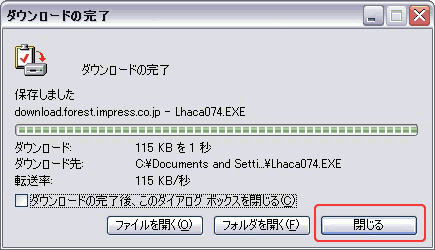
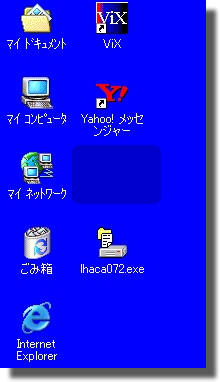
|
lhaca074.exe |
ダウンロードしたファイル「lhaca074.exe」をダブルクリックすると下のような画面が表れる。インストールする場所に変更がなければ“OK”ボタンをクリックします。これで「+Lhaca」のインストールは完了。
|
1.「+Lhaca」を起動する
|
|||
| 2.環境設定をする 「Lhaca」が起動すると右の画面が表示されます。四角で囲った“解凍先”の欄で、解凍したファイルの保存先を選択し“OK”ボタンをクリック。 他に細かい設定もできるが、とりあえずはこのままで問題ありません。 |
|
 |